Шта да радим ако изгубим Аппле ТВ Сири даљински управљач?
Највећа мана је Аппле ТВ Сири даљински управљач дели са другим даљинским управљачима је да се може изгубити или оштетити. Међутим, то не значи да не можете да користите свој Аппле ТВ док га не пронађете или не купите нови. Ако сте на свим уобичајеним местима потражили даљински управљач који недостаје, постоји неколико начина за коришћење Аппле ТВ без Сири даљинског управљача.
Начини управљања Аппле ТВ-ом без даљинског управљача
Ако сте оштетили даљински управљач или сте уверени да га никада нећете пронаћи, купите заменски Сири даљински управљач. У међувремену, имате опције за контролу Аппле ТВ.
- Користите апликацију Ремоте на иПад-у, иПхоне-у или Аппле Ватцх-у.
- Репрограмирајте старији даљински управљач или универзални даљински управљач.
- Користите даљински управљач за Аппле ТВ 3.
- Користите контролер за игре.
- Користите Блуетоотх тастатуру.
Користите апликацију Ремоте
Ако имате иПхоне, иПад или иПод Тоуцх, користите бесплатну апликацију Ремоте. Све док су оба уређаја на истој Ви-Фи мрежи, можете да користите апликацију да контролишете свој Аппле ТВ.
Преузмите апликацију Ремоте из Апп Сторе-а на свој иОС уређај.
Додирните апликацију да бисте је покренули, а затим додирните Аппле ТВ икона на екрану да бисте укључили Аппле ТВ. Ако не видите икону Аппле ТВ-а, уверите се да користите исту мрежу на оба уређаја.
-
Упарите свој иПхоне са Аппле ТВ-ом тако што ћете унети код приказан на Аппле ТВ-у у област предвиђену за њега у апликацији. Ово је потребно само када први пут користите апликацију Ремоте. Видећете обавештење да можете да контролишете Аппле ТВ помоћу даљинског управљача у контролном центру, поред тога што га контролишете директно из апликације.
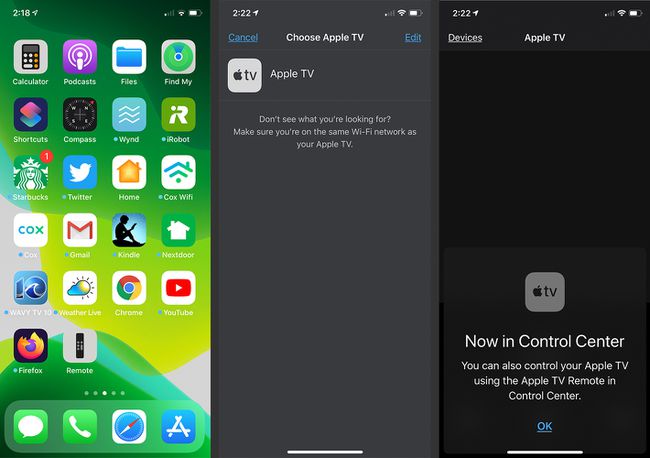
Превуците прстом са једне на другу страну и горе и доле на горњој половини екрана иОС апликације да бисте изабрали ставке на екрану Аппле ТВ-а. Дугмад на дну одговарају дугмадима на даљинском управљачу и укључују микрофон који можете користити да Сири контролише Аппле ТВ или врши претрагу.
Славина Детаљи на врху екрана да бисте видели визуелни приказ онога што се репродукује на Аппле ТВ-у.
-
Додирните екран икона у доњем центру апликације док је у Детаљи поглед да отворите Аудио и титлови екран, где можете да изаберете жељени језик и да укључите или искључите титлове. Славина Готово да сачувате своја подешавања.
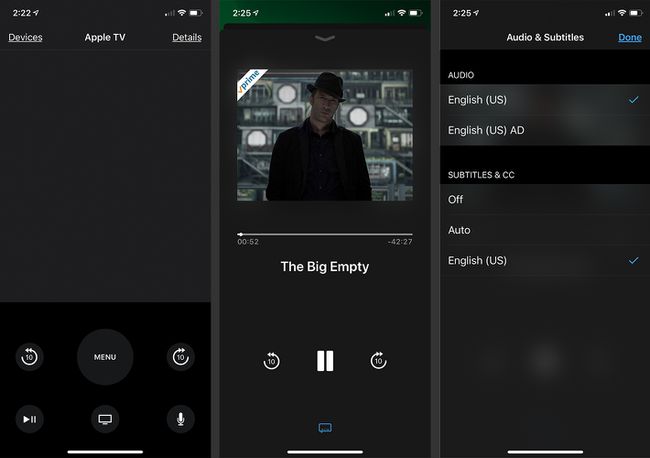
Такође можете користити ан Аппле Ватцх као Аппле ТВ контролер. Превуците прстом око екрана сата да бисте се кретали по екрану Аппле ТВ-а и репродуковали и паузирали садржај. Међутим, апликација за сат не подржава Сири.
Користите други даљински управљач за ТВ или ДВД
Осим губитка од Сири и осетљивост на додир, једна од потешкоћа са коришћењем другог даљинског управљача за ТВ или ДВД за контролу вашег Аппле ТВ-а је то што морате да га подесите пре него што дође до губитка. С обзиром на то да сви с времена на време изгубе даљински управљач, можда има смисла планирати сада такав догађај и програмирати стари даљински управљач пре него што ствари крену по злу.
Да бисте подесили стари ТВ или ДВД даљински управљач, на Аппле ТВ-у
Иди на Подешавања > Генерал > Даљински управљачи и уређаји > Леарн Ремотена вашем Аппле ТВ-у. Затим притисните тастер Почетак дугме. Прошли сте кроз процес подешавања старијег даљинског управљача. Не заборавите да изаберете подешавање уређаја који се не користи пре него што почнете.
Ваш Аппле ТВ од вас тражи да доделите шест дугмади за контролу телевизора: горе, доле, лево, десно, изаберите и мени.
Дајте даљинском управљачу име. Сада можете да мапирате и додатне контроле као што су брзо премотавање унапред и уназад.
Користите старији Аппле ТВ даљински управљач
Ако га поседујете, користите старији сребрно-сиви Аппле даљински управљач да контролишете свој Аппле ТВ 4. Аппле ТВ кутија укључује инфрацрвени сензор који ради са старим Аппле ТВ даљинским управљачем. Да бисте упарили Аппле Ремоте са својим Аппле ТВ-ом, идите на Подешавања > Генерал > Ремотеси, користећи сребрно-сиви даљински управљач који желите да користите, кликните Паир Ремоте. Видећете малу икону напретка у горњем десном углу екрана.
Користите свој контролер за игре
Ако играте игрице на Аппле ТВ-у, можда имате контролер за игре; то је најбољи начин да откључате игре на платформи.
Да бисте повезали контролер игара треће стране, потребно је да користите Блуетоотх 4.1:
Укључите контролер.
Притисните и држите Блуетоотх дугме на контролеру.
Отвори Подешавања > Даљински управљачи и уређаји > Блуетоотхна Аппле ТВ-у. Контролер игре би требало да се појави на листи.
Кликните на контролер да бисте упарили два уређаја.
Користите Блуетоотх тастатуру
Можете да користите исту секвенцу упаривања коју користите са контролером за игре повежите Блуетоотх тастатуру на ваш Аппле ТВ. Након што направите везу између два уређаја, можете да се крећете по менијима Аппле ТВ-а, паузирате и поново покрећете репродукцију и прелазите између апликација и страница помоћу тастатуре. Нећете имати приступ Сири, али куцање на правој тастатури је лакше него куцање на виртуелној тастатури на екрану.
Подесите нови Сири даљински управљач
На крају, морате да одгризете метак и уложите у заменски Сири даљински управљач. Када стигне, требало би да се аутоматски упари са Аппле ТВ-ом. Ако му се батерија испразни или морате да упарите нови даљински управљач, кликните на дугме на новом Сири даљинском управљачу. Требало би да видите дијалошки оквир који се појављује у горњем десном углу екрана. То вам говори једну од две ствари:
- Ремоте Паиред: Требало би да одмах можете да користите свој нови даљински управљач.
- Паиринг Ремоте: Можда ће се од вас тражити да приближите Сири даљински управљач Аппле ТВ-у да бисте наставили упаривање.
Ако се ништа од овога не појави, повежите нови Сири даљински управљач са напајањем на сат времена, а затим покушајте поново. Ако то не успије, истовремено притисните Мени и Појачавање звука дугмад на даљинском у трајању од три секунде. Ова радња га ресетује и враћа у режим упаривања.
